Depois de criar uma tarefa de aplicação de patches, pode usar o Cloud Monitoring para configurar alertas que pode usar para monitorizar o processo de aplicação de patches.
Quando é criado um trabalho de aplicação de patches, o VM Manager publica o estado agregado da VM na API Cloud Monitoring. Este estado é publicado a cada minuto após o início da tarefa de aplicação de patches. A publicação do estado é interrompida 15 minutos após a conclusão da tarefa de aplicação de patches.
Para monitorizar as tarefas de aplicação de patches através de alertas, conclua os seguintes passos:
- Inicie uma tarefa de aplicação de patches. Consulte o artigo Criar tarefas de patch.
- Configure métricas no Cloud Monitoring para a sua tarefa de aplicação de patches.
- Crie alertas de patches.
Antes de começar
-
Se ainda não o tiver feito, configure a autenticação.
A autenticação valida a sua identidade para aceder a Google Cloud serviços e APIs. Para executar código ou exemplos a partir de um ambiente de desenvolvimento local, pode autenticar-se no Compute Engine selecionando uma das seguintes opções:
Select the tab for how you plan to use the samples on this page:
Console
When you use the Google Cloud console to access Google Cloud services and APIs, you don't need to set up authentication.
gcloud
-
Instale a CLI Google Cloud. Após a instalação, inicialize a CLI gcloud executando o seguinte comando:
gcloud initSe estiver a usar um fornecedor de identidade (IdP) externo, primeiro tem de iniciar sessão na CLI gcloud com a sua identidade federada.
- Set a default region and zone.
REST
Para usar os exemplos da API REST nesta página num ambiente de desenvolvimento local, usa as credenciais que fornece à CLI gcloud.
Instale a CLI Google Cloud. Após a instalação, inicialize a CLI gcloud executando o seguinte comando:
gcloud initSe estiver a usar um fornecedor de identidade (IdP) externo, primeiro tem de iniciar sessão na CLI gcloud com a sua identidade federada.
Para mais informações, consulte o artigo Autenticar para usar REST na Google Cloud documentação de autenticação.
Configure métricas
Nesta secção, configura as métricas de acompanhamento para a tarefa de aplicação de patches através do explorador de métricas. Para obter informações mais detalhadas sobre a utilização do explorador de métricas, consulte o artigo Selecionar métricas quando usar o explorador de métricas.
Pode usar o Cloud Monitoring para acompanhar recursos em vários projetos. Para ver métricas de tarefas de aplicação de patches que estão em projetos separados, adicione os seus projetos ao mesmo espaço de trabalho de monitorização. Para mais informações, consulte o artigo Veja métricas para vários projetos
Na Google Cloud consola, aceda à página Cloud Monitoring > Explorador de métricas.
Na secção Selecionar uma métrica, selecione Tarefa de correção.
Selecione a lista de categorias de métricas ativas Patch e, de seguida, selecione Estado do patch da instância de VM.
Clique em Aplicar.
Reveja as métricas.
Opcional. Crie um gráfico. Para mais informações, consulte o artigo Crie um gráfico com o explorador de métricas.
Crie alertas de patches
No Cloud Monitoring, pode configurar uma política de alertas que forneça notificações do estado da correção para que possa resolver estes problemas atempadamente. Para mais informações sobre os alertas, consulte o artigo Introdução aos alertas.
Estados dos patches da instância de VM
Para criar o alerta para tarefas de aplicação de patches, use o estado do patch da instância de VM como condição de filtro para o alerta. Estão disponíveis os seguintes estados de patch da instância de VM:
ACKED: o agente de configuração do SO recebeu a notificação de patch, mas ainda não começou a aplicar o patchAPPLYING_PATCHES: o agente de configuração do SO está a aplicar patches à VMDOWNLOADING_PATCHES: o agente de configuração do SO está a transferir patches para a VMFAILED: a tarefa de patch falhouINACTIVE: a VM não está em execuçãoNO_AGENT_DETECTED: o serviço de patches não consegue comunicar com o agente de configuração do SO na VM. Certifique-se de que as VMs estão corretamente ligadas. Para mais informações, consulte o artigo Configurar o VM Manager.NOTIFIED: o agente de configuração do SO na VM é notificado, mas a tarefa de aplicação de patches não foi iniciadaPATCH_STATE_UNSPECIFIED: o estado da tarefa de aplicação de patches é desconhecidoPENDING: a VM ainda não recebeu uma tarefa de patch. Isto acontece porque a tarefa de aplicação de patches foi iniciada recentemente ou a VM está a aguardar uma implementação gradual.REBOOTING: a VM está a ser reiniciadaRUNNING_PRE_PATCH_STEP: o agente de configuração do SO está a executar os passos que precedem o patchRUNNING_POST_PATCH_STEP: o agente de configuração do SO está a executar passos após a aplicação de patchesSTARTED: a tarefa de patch foi iniciada na VMSUCCEEDED: a tarefa de patch foi concluída com êxitoSUCCEEDED_REBOOT_REQUIRED: a tarefa de aplicação de patches foi concluída com êxito, mas é necessário reiniciar a VMTIMED_OUT: o processo de aplicação de patches excedeu o tempo limite
Exemplo de alerta de patch
O exemplo seguinte cria um alerta de patch que lhe envia uma notificação se existirem mais de cinco VMs com falhas numa tarefa de patch recente.
Pode criar alertas através da Google Cloud consola ou da API Cloud Monitoring. O exemplo seguinte usa a Google Cloud consola. Para obter informações detalhadas sobre como criar um alerta através da consola, consulte o artigo Criar uma política de alertas. Google Cloud
Na Google Cloud consola, aceda à página Monitorização.
No painel de navegação Monitorização, clique em Alertas.
Clique em Criar política.
Clique em Adicionar condição.
- No menu pendente Tipo de recurso, selecione Tarefa de aplicação de patches.
- No menu pendente Métrica, selecione Estado da aplicação de patches da instância de VM.
- No campo Filtro, especifique
state=FAILED. - Na secção Configuração, defina
Any time series violate = 5. - Clique em Adicionar.
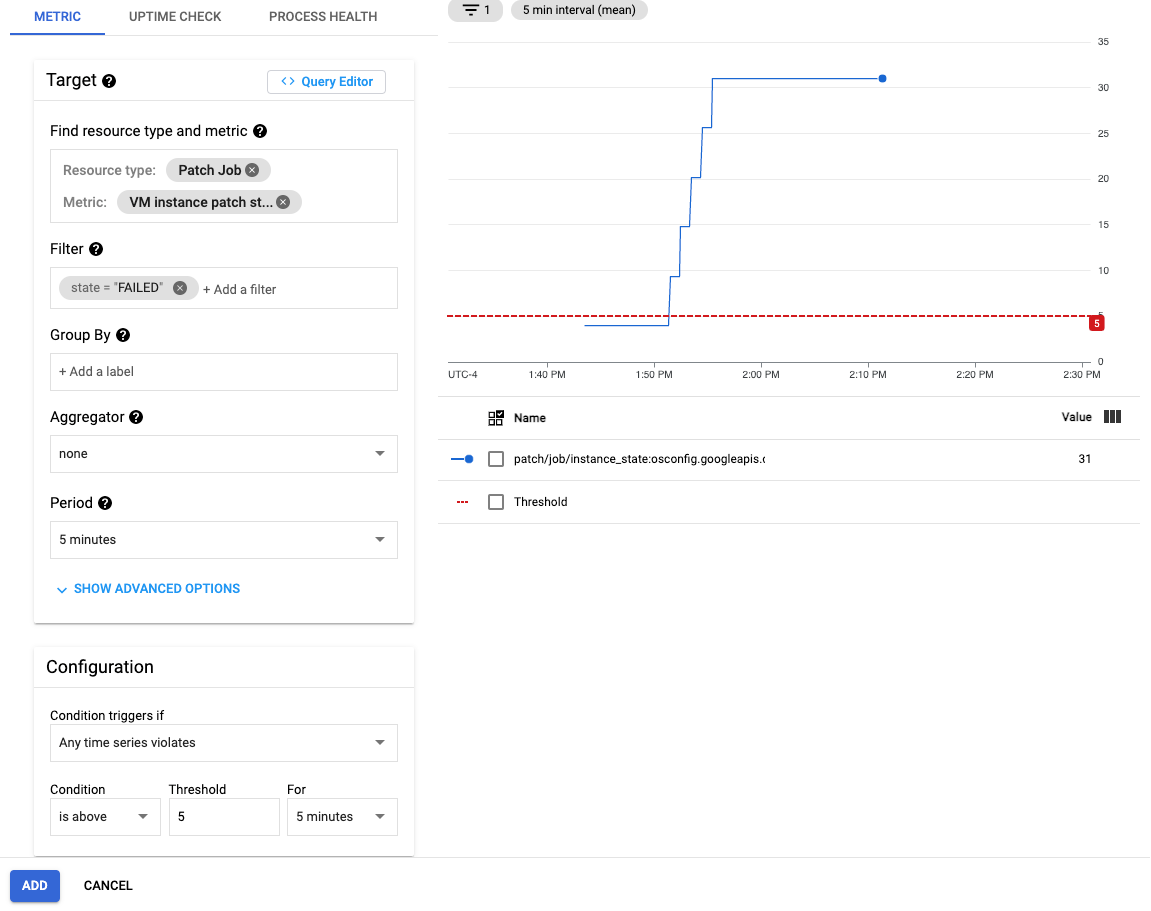
Clique em Seguinte para avançar para a secção de notificações.
- Configure canais de notificação.
Clique em Seguinte para avançar para a secção de documentação.
- Configure um nome de política de alerta
- Forneça instruções de correção
Clique em Guardar.
O que se segue?
- Saiba mais sobre o Patch.
- Faça a gestão dos seus trabalhos de aplicação de patches.
- Agende tarefas de aplicação de patches.
Exceto em caso de indicação contrária, o conteúdo desta página é licenciado de acordo com a Licença de atribuição 4.0 do Creative Commons, e as amostras de código são licenciadas de acordo com a Licença Apache 2.0. Para mais detalhes, consulte as políticas do site do Google Developers. Java é uma marca registrada da Oracle e/ou afiliadas.
Última atualização 2025-09-25 UTC.
-

